Cómo cambiar el icono de flecha de Navegación de Google Maps por un coche o auto
Todos sabemos de las increíbles herramientas de Google y su empeño por cubrir todas nuestras necesidades y Google Maps abarca todo el campo en cuanto a rutas y GPS y puedes disponer de esta aplicación en distintos dispositivos ya sea Android, iPhone o en PC.
Con Google Maps puedes medir y calcular distancias recorridas entre dos puntos esto es muy útil al momento de saber el tiempo que duraras en llegar a tu destino ya sea un llegar cercano u otra ciudad.
También puedes ir guardando los lugares que has visitado con el propósito de llegar después más fácil ya que solo tendrás que revisar el historial de ubicaciones, para ello recomendamos actualizar Google Maps a su última versión siempre.
Al usar Google Maps podemos distinguir una flecha o punto predeterminado que representa nuestra ubicación si deseamos compartir nuestra ubicación actual en Google Maps desde el celular entonces dale un estilo al diseño. Aquí en descubre cómo hacerlo te enseñamos a cambiar el icono de flecha de Navegación de Google Maps por un coche o auto.
Paso a paso para cambiar el icono de flecha en Google Maps
Lo primero que será es entrar a la aplicación aunque existen varias versiones de Google Maps el procedimiento es el mismo, entonces mira tú ubicación dentro de aplicación, en ocasiones para ver tu posición debes entrar en el modo conducción.
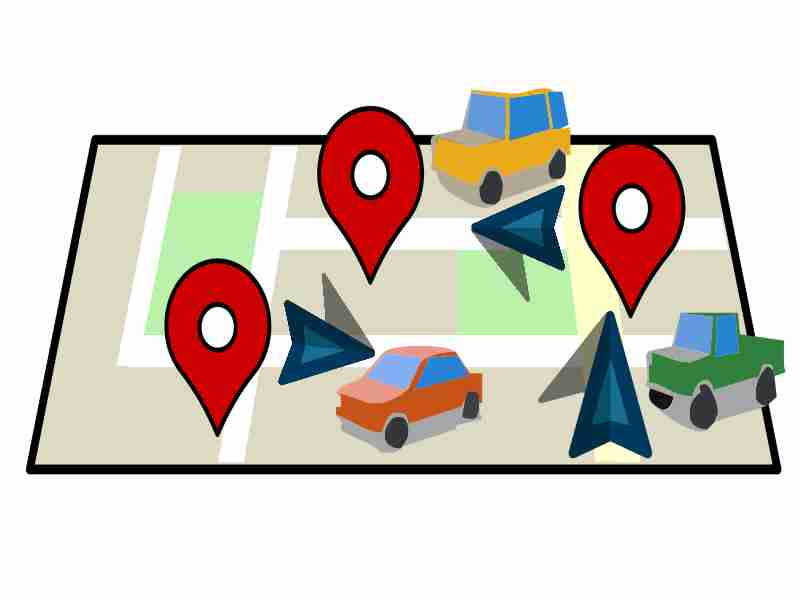
Pero de no ser necesario solo pulsa sobre el punto azul auque si estas en movimiento será una flecha o un triangulo, entonces nos mostrara los coches disponible para cambiar el icono actualmente existen 3 modelos.
Rojo, amarillo y verde, además los vehículos no son iguales puedes elegir el que más te guste, y cuando este en movimiento siempre saldrá la barra azul que nos indica el camino puedes cobinar colores y mucho mas.
Debes tener en cuenta que este procedimiento es el mismo para cualquier dispositivo ya que estamos usando la aplicación de Google y no le afecta mucho los Software o sistemas en el que este instalado.
Como entrar en el modo conducción en Google Maps.
Al igual que todo entramos a la aplicación de Google Maps y luego en la parte inferior pulsamos en “IR” y se nos abrirá una interfaz de búsqueda pero no tienes que escribir ningún destino, solo ubicar y pulsar sobre la opción “Ver Datos del Tráfico de tu Zona”.
Después de hacer esto si se abrirá un lista con varias opciones y una de ellas es la del “Modo Conducción” y listo ya estarás dentro del modo conducción donde podrás ver muchos datos del trafico y otras cosas que se mostraran mientras vas manejando y usando esta herramienta.
Si eres de los que usan mucho el modo conducción de Google Maps, puedes mantenerlo siempre en tu pantalla de inicio, en tu celular como un acceso directo ya que existe una versión de Widget de este apartado.
Para ello solo debes mantener presionada la pantalla de celular o tableta y nos mostraran la opción de Widget, al pulsar sobre ella solo será cuestión de buscar el icono de que dice “modo conducción” enseguida estará en nuestra pantalla con el nombre “en coche”.
Como crear un mapa personalizado en Google Maps
Para poder crear mapas personalizados debes iniciar sección, hecho esto solo entra a la aplicación y presionas en el icono de tu perfil, y luego en “mas” es decir en los 3 puntos que están en la parte superior a la izquierda.
![]()
Luego nos parecerá una seria de opciones de las cuales debes escoger “tus sitios”, aquí es en donde aparecerán los mapas personalizados que crees, entonces si eres nuevo pues no abra ninguno pero es el momento de crear uno.
Para poder crearlo solo debes pulsar donde dice “crear mapa” y empezar con el procedimiento de crear tu propio mapa donde podrás agregarle las rutas que deseas visitar en su determinado tiempo y puedes agregarle un nombre a todos esto que quieres hacer.
Aparecerá sobre el mapa varias herramientas para que tu mapa quede muy dinámico y por si fuera poco ya tendrás el coche o vehículo en lugar de la flecha predeterminada. ¡Éxitos!